See õpetus postitati algselt aadressil loreleiweb.com ja sai inspiratsiooni occultissimo.com, kuid see teisaldati tehnilistel põhjustel saidile pswish.com. Õpetus jääb Lorelei (mina!) autoriõiguse omandisse.
Taotlused Fantaasiakunst õpetused on tohutud; Saan ikka veel e-kirju ja PMS-e inimestelt, kes paluvad teha rohkem Fantasy Art tutte, nii et siin on veel üks "Plasma" (täht, mitte teler!), mis loodetavasti teile meeldib.

1. Tehke uus lõuend. Kasutasime siin 600*480 px, kuid suurus on valikuline.

2. Valige tööriist Gradient, kasutades kahte sinise tooni (vt allpool), ja täitke lõuend nii, et tumedam värv oleks peal.
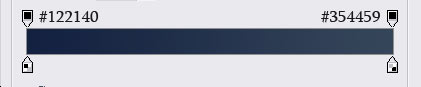
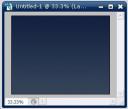
3. Pildistage tüdrukut. Traditsiooniliselt olen kasutanud Becca fotot tema Deviant Art kontolt, kuid võite ta asendada mis tahes poolistuva figuuriga. Kärpige kujundit ja kleepige see oma lõuendile. Vajadusel muutke tema suurust nii, et ta sinna mahuks.

4. Nähtavast jaburast kärpimisest vabanemiseks ja tüdrukule rohkem rõhku andmiseks lisage talle sinakas sära, avades Layer>> Layer Styles >> Outer Glow ja rakendades järgmisi seadeid:
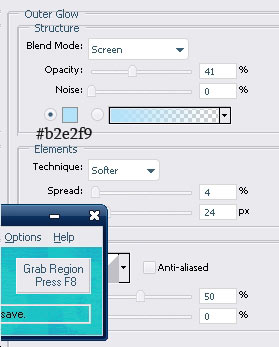
Selle saaksite:

5. Looge uus kiht. Veenduge, et teie põhi- ja lisavärvid oleksid must ja valge. Avage Filter >> Renderdamine >> Pilved
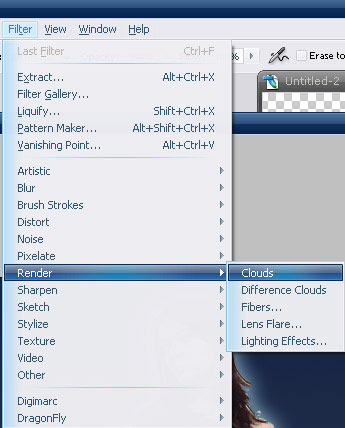
Ja vajadusel rakendage pilveefekti mitu korda, et saavutada soovitud juhuslikult "pilves" efekt.
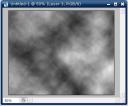
6. Vähendage kihi läbipaistmatust poolnähtavaks.
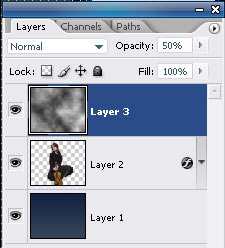
7. Vajutage tasuta teisendamiseks klahvikombinatsiooni Ctrl+T, seejärel paremklõpsake ja "Scew". Lohistage pilvekihi vasakut nurka, nagu on näidatud alloleval joonisel:

Kui olete lõpetanud, vajutage sisestusklahvi ja seejärel kihi valiku tühistamiseks Ctrl + D.
8. Dubleeri pilvekiht. Valige ülemine kiht ja Redigeeri >> Teisenda >> Pööra horisontaalselt.

9. Valige kihtide paneelilt tüdruku kiht ja lohistage see ülemiseks kihiks.

Ärge unustage eemaldada osad, kus kihid asetsevad üksteise peal.
10. Pildistage veeringidega järv. Me kasutasime see Alates Digitaalne tasuta foto, kuid see on valikuline.
Kleepige kiht oma kompositsiooni nii, et vees olevad ringid oleksid tüdrukute või teie põhifiguuri ümber.

11. Eemaldage Eraser Tool'i abil tüdruku kihi alumine osa, luues illusiooni, et ta istub tõesti vee sees ja veeringid on tema käest.

12. Seadke järve kihtide segamise suvanditeks Luminosity.
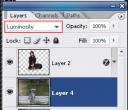
13. Lohistage hiljem pilvede kihid vee peale ja eemaldage pehme servaga kustutuskumm (100px) kasutades teravad kohad, nii et alles jääksid ainult “auravad” pilved, ilma servadeta.

14. Nüüd kõva osa juurde – plasmatsüklite loomine.
Palun tehke uus kiht (see on oluline) ja asetage see kõigi teiste peale.
15. Kasutades tööriista Elliptical Marquee, joonistage ellips. Kui uue kihi ellips on valitud, paremklõpsake hiire paremat nuppu ja valige "joon". Rakendage löögiefekti jaoks allolevaid sätteid.
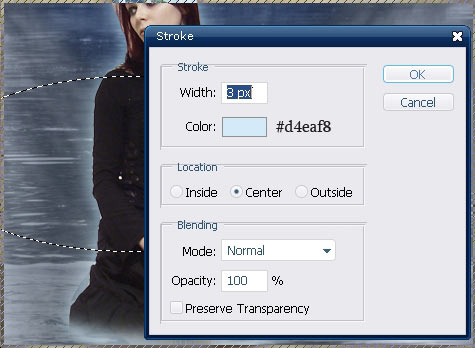
16. Vajutage teisenduse vabastamiseks klahvikombinatsiooni Ctrl + T ja seejärel paremklõpsake >> Prospektiivne. Proovige oma ümarat kihti moonutada. Näib, et joon ümbritseb või voolab tüdruku ümber.

17. Kasutades märkimisväärse pehme servaga kustutustööriista, eemaldage ringi "kaugem" osa pea taga järgmiselt:

18. Kui see kiht on valitud, avage Layer>> Layer styles >> Outter glow ja rakendage järgmised helendussätted.
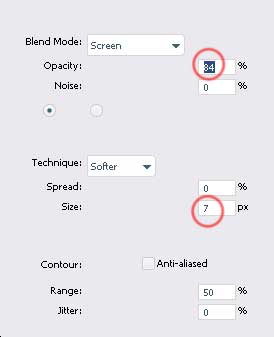
19. Dubleerige kihti mitu korda ja iga kord muutke voor tulevaste sätete abil nii, et ringid ümbritsevad kaootiliselt põhifiguuri keha.
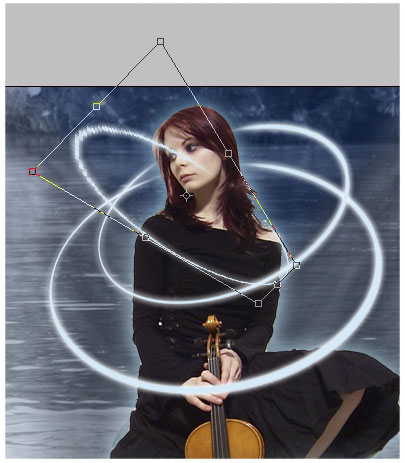
20. Ärge unustage jätta ringi "eesmine" osa nähtavaks ja kustutada "tagumine" osa. See on enam-vähem see, mis teil praeguseks peaks olema:
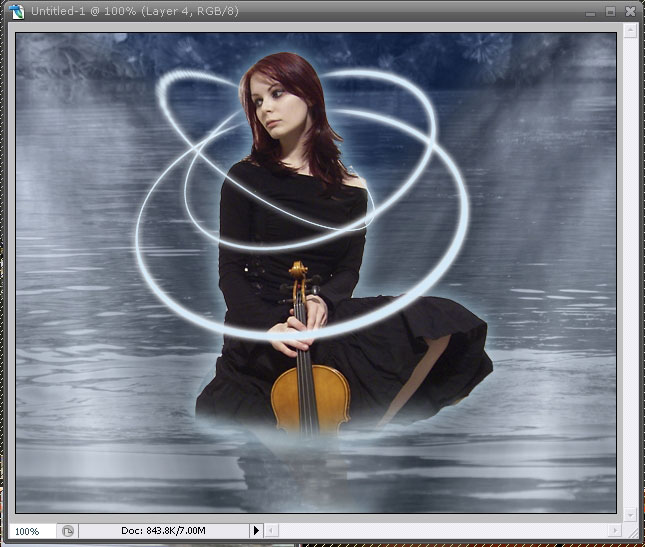
21. Tasandage kiht.
22. Minge jaotisse Pilt >> Kohandused >> Tasemed ja rakendage pildile üldise sinaka tooni andmiseks järgmisi sätteid:
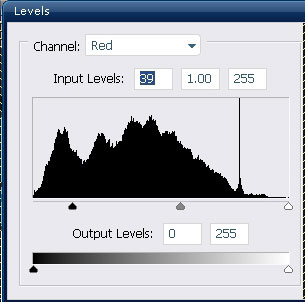
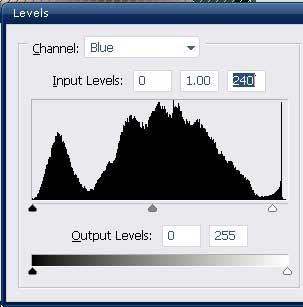
23. Kopeeri kiht.
24. Kui ülemine kiht on valitud (ja teie paleti taustavärv on valgeks seatud), minge Filter >> Distort >> Diffuse Glow ja rakendage need särasätted.
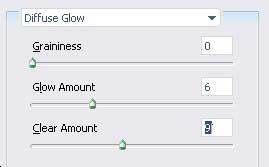
25. Vähendage "hõõguva kihi" läbipaistmatust 20%-ni (või vähem, olenevalt pildist).
26. Tasandage kiht uuesti, et ühendada mõlemad kihid üheks.
27. Kasutage tähepintsleid (tasuta allalaadimine Deviant Art ressursside lehelt), kandke tähed kaootiliselt ümber ja kogu hõõguvate tsüklite peale.

28. Valige taustakiht (kunstiteos, mitte tähed) ja rakendage prožektori efekti kaks korda valikule Renters >> Lightening effect.

29. Naaske kihile Stars, minge jaotisse Layer>> Layer Styles >> Outer Glow ja lisage järgmine kuma, kasutades valget #ffffff värvi.
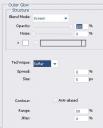
30. Kopeeri tähe kiht.
31. Avage Filter >> Hägusus >> Radial Blur ja rakendage need sätted.
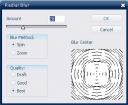
Võite luua selle kihi läbipaistmatuse, kui tunnete, et ümar hägune efekt on liiga tugev. See on kõik, teie kunstiteos on valmis:

Laadige alla minu halvasti kärbitud renderdus:

Teksti versioon:
Fantaasiakunsti Photoshopi õpetus: Plasma loomine järves
Ülevaade
Selles õpetuses sukeldume vapustava fantaasiakunsti stseeni loomisesse, millel on müstiline plasmakera, mis hõljub rahuliku järve kohal. Käsitleme selliseid tehnikaid nagu segamisrežiimid, kihtmaskid ja kohandatud pintslite loomine, et saavutada maagiline atmosfäär.
Nõuded
- Adobe Photoshop (mis tahes uuemast versioonist peaks piisama)
- Põhiteadmised Photoshopi liidest ja tööriistadest
- Kõrge eraldusvõimega pilt järvest või rahulikust veekogust
1. samm: tausta ettevalmistamine
- Avage oma järve pilt Photoshopis. See on meie fantaasiastseeni taustaks.
- Reguleerige pilti oma maitse järgi kasutades
Image > Adjustments. Kaaluge heleduse/kontrastsuse suurendamist või väikese värvitasakaalu reguleerimist, et luua oma stseeni meeleolu.
2. samm: Plasmaorbi loomine
- Looge uus kiht (Shift + Ctrl + N) ja nimetage see "Plasma Orb".
- Valige Elliptiline markee tööriist (M) ja hoidke all tõstuklahvi, et joonistada täiuslik ring. Asetage see kohta, kus soovite, et kera teie stseenis oleks.
- Täitke valik erksa ja erksa värviga, mis sobib teie plasmaefektiga, kasutades Paint Bucket Tooli (G). Plasma jaoks sobib hästi neoonsinine või roheline.
- Tühista valik valikut vajutades Ctrl+D.
3. samm: sära lisamine orbile
- Topeltklõps kiht "Plasma Orb", et avada dialoogiboks Kihi stiil.
- Rakenda Välimine sära segamisrežiimiga Ekraan, valides värvi, mis sobib teie orbiga. Reguleerige suurust ja hajutage, et luua pehme, eeterlik sära.
- Lisage üks Sisemine sära kera südamiku heleduse suurendamiseks. Kasutage kera värvi heledamat versiooni, seadke segamisrežiimiks Lighten ja reguleerige suurust peene sisemise sära saamiseks.
4. samm: kera täiustamine pintslitega
- Looge uus kiht Plasma Orb kihi kohal ja nimetage see "Orbi üksikasjad".
- Valige Pintslitööriist (B). Avage pintsli paneel (Aken > Pintsel) ja looge hajutatud tõmmetega, suuruse ja nurgavärinaga kohandatud pintsel, et simuleerida ümber kera voolavat energiat.
- Kasutades erksat värvi, maali ümber kera kohandatud pintsliga, et lisada dünaamilisi, keerlevaid energiaefekte.
5. samm: stseeni täpsustamine
- Orbi integreerimiseks stseeniga luua peegeldus järves. Kopeerige kihid „Plasma Orb” ja „Orb Details”, ühendage need (Ctrl+E) ja pöörake vertikaalselt (Redigeeri > Teisenda > Pööra vertikaalselt). Asetage see kiht algse kera alla, joondades seda nii, nagu valgus peegelduks vees.
- Vähendage peegelduskihi läbipaistmatust, et see looduslikult veega seguneks, ja rakendage veepinna moonutuste simuleerimiseks Gaussi hägusust (Filter > Hägusus > Gaussi hägu).
6. samm: lõplikud kohandused
- Reguleerige stseeni üldist värvi ja kontrasti sidususe huvides. Looge värvitasakaalu või kõverate jaoks reguleerimiskiht (kiht > uus reguleerimiskiht) ja kohandage sätteid, et ühendada orbi maagiline valgus ülejäänud stseeniga.
- Lisage kerge vinjetiefekt, luues uue kihi, täites selle mustaga ja rakendades keskele läbipaistvaks radiaalset gradienti. Reguleerige kihi läbipaistmatust, et servad tumeneda.
Järeldus
Palju õnne! Olete loonud lummava fantaasiastseeni, millel on plasmakera vaikse järve kohal. Katsetage erinevate keravärvide, sära intensiivsuse ja stseeniseadetega, et luua selle maagilise maastiku ainulaadseid variatsioone.
See õpetus demonstreerib segamisrežiimide, kihistiilide ja kohandatud pintslite võimsust Photoshopis fantaasiakunsti loomisel. Samme kohandades ja Photoshopi tohutut tööriistakomplekti uurides saate laiendada seda projekti keerukamaks ja isikupärasemaks kunstiteoseks.



Vau..see on suurepärane...arvan, et see inspireerib mind oma loomingulist pead tagasi saama, sest ma pole juba mõnda aega midagi teinud...JA see oli üks teie tuttidest, mis pani mind üldse alustama. Ma lihtsalt armastan selle pildi rahulikkust, kuid see on elav. Täname, et jagasite seda meiega.
ma armastan seda, väga lahe tut liza
Suurepärane töö Liza! See meeldib mulle ka väga! Sõrmused tüdruku ümber on tõeliselt särtsakad ja lõbusad! Ma ei jõua ära oodata, et millalgi seda proovida.
Ma tõesti soovin, et saaksin kujundada
Suurepärane töö nagu alati Lorelei.
suurepärane tutt, mul on veel pikk tee käia, enne kui sain hakata neid suurepäraseid fantaasiakunsti vorme tegema. heheeehee
Hmm, aitäh selle eest, Lor! Ma arvan, et võiksin seda ideed "võluringide" jaoks kasutada.
Oh, aitäh tagasiside eest, mul on väga hea meel kuulda, et see teile meeldis. Ma ei olnud selle postitamisel kindel, kas see õpetus on tegelikult üldse hea, loodetavasti võetakse see Good-tutorials'i kaudu vastu
Ma tõesti armastan seda tutti!!Ma proovin seda kindlasti!Ma postitan oma tulemused, kui olen lõpetanud!!suur tänu Liza!!!
Oleksin näinud tüdrukul rohkem segunemist ja tumedamat tausta, kuid ma arvan, et see on mõnele inimesele väga kasulik!
Ok, nii et mul oli täna aega seda tööl teha. Mulle väga meeldis. Ma tahan võib-olla kasutada seda sama pilti, et teha midagi tiibadega või lisada natuke rohkem.
http://i32.photobucket.com/albums/d30/Gethsemaney/plasma2.jpg
Ravenwolf, sinu tähed ja tsüklid näevad palju paremad välja kui minu omad, neil on rohkem loomulikku voolu ja ma armastan seda väga. Ma arvan, et oleks võinud tüdrukut natuke rohkem segada, pilt on väga värviline ja paistab silma, AGA – üldiselt arvan, et olete teinud suurepärase töö!
Hea tulemus poisid! Ma pean mulle hankima sädelevad pintslid, mis näevad nii lõbusad välja! ^_^
@ Lorelei, hehe, on naljakas kuulda, et sa ütled "tüdruk", sest see olen mina..lol.
Igatahes jah, ma arvasin, et see võib olla liiga hele, aga ma unustasin selle parandada, teie pilt oli algselt tumedate riietega, nii et see ei tundunud nii kohatu. Ma pean seda millalgi muutma.
@ Dreleen, jah, nad on lõbusad! Mul on mõned planeedid, millel on tähed ja kuud jne ja aitäh!
Tore! kas ma saan need pintslid?
@ Nike; need pintslid leiate Deviantartist allalaadimissektoris.
@ Lorelei; see on kindlasti üks teie parimatest õpetustest, Lorelei. Selles fantaasiakunstis on kasutatud häid efekte, mis on paljudele meist abiks muude kujunduste tegemisel. Tegelikult pole selle õpetuse kohta märkusi. Suurepärane töö
@ Ravenwolf. Mulle meeldib ka teie looming väga. Võib-olla oleksite pidanud kasutama suuremat maastikku, et kompositsioon oleks natuke kenam. Aga üldiselt ka suurepärane töö.
See sait on fantastiline. Siin on minu oma:
http://xs117.xs.to/xs117/07284/mystic.png
Täname tammsyshere'i kommentaari eest meie saidi kohta ja tulemuse jagamise eest. see näeb vapustav välja, mulle väga meeldivad teie lisatud värvid, näeb erksam välja. tähed tunduvad mulle rohkem nagu lumehelbed, aga see on tõesti väga ilus!
Aitäh! Siiski väärite palju tunnustust, kuna jagate oma loovust ja muutsite asjad nii lihtsaks. Väga hinnatud.
Tore töö seal tõesti tammsyshere. Olete selle õpetuse jaoks kasutanud head mudelit. Käed tahavad näiteks vett puudutada jne...
Võib-olla on need tähed, nagu Lorelei ütles, mitte tegelikult tähed, ja mõned neist on liiga heledad. Kuid see pole kogu kunstiga võrreldes midagi.
Loodetavasti näeme varsti rohkem teie töid
Thnx hea õpetuse eest. Ma tavaliselt ei proovi täpsemaid õpetusi, kuid selle puhul tahtsin proovida. Sattusin natuke offroadile, kuid see on pilt, mille loosin teie tutist inspireerituna.
tere, õpetus on armas, rekvisiite tuleb,
Ma ise tegin natuke ja tahtsin seda muuta, et muuta see teistsuguseks. See on umbes selline,
Oih, sain just aru, et mul on korrastamata servad, pean töötama taustast lõikamise kallal!
Leidsin selle juhendi headest õpetustest ja ma pole ammu tahtnud graafikat teha ja see pani mind väga tahtma asjade hoos tagasi. valgustus on nõme, ma tean, aga muidu arvan, et see tuli hästi välja, mul on hea meel, et lasin seda vaadata
http://img340.imageshack.us/img340/6415/lightfromseaun4.jpg
wahhh see lahe, ma proovin seda hiljem, aitäh, kallis töö eest ^^
Mulle lihtsalt meeldib see õpetus ^___^ Väga lihtne mõista isegi minusugusele algajale ja suurepärased tulemused. Thx Lorelei Olen seda proovinud ja see on see, milleni ma jõudsin…
http://img64.imageshack.us/img64/5241/forestfantasysb0.jpg
Tere jälle. siin on minu oma, ma tean, et pean tegema palju kohandusi, kuid tänan suurepärase õpetuse eest
Suurepärane õpetus.
Kasutasin seda selle loomiseks:
http://img.photobucket.com/albums/v103/fblue/heroes.jpg
hy
millist tarkvara kasutatakse selliste piltide tegemiseks
plzzzz saatke mulle selle tarkvara link
Kas keegi teab, kuidas Loreleiga ühendust saada?
Ma pean nägema, kas ta saab võimalikult kiiresti projekti kallal töötada!!!
Palun öelge talle, et ta lööks mind aadressil: mylifeinfiction@gmail.com
Palun edastage see talle aitäh!
ej*
LORELEI!!! See võib olla teie seni parim õpetus!!
Ma proovin seda täna siin Mehhikos ja vaatan, kuidas see välja tuleb. Kuid see on täiesti fantastiline ja hästi üksikasjalik.
Suurepärane tutt. Kuid ma ei suuda endiselt taastada tüdruku taga olevat säraefekti. Ma tunnen, et mõned sammud on kas eeldatud või olen lihtsalt liiga rumal, et neid samme järgida. 9. sammus ei tea ma, kuidas eemaldada pilvede kattuvaid kihte, nagu soovitati. Sammus 22 ei saanud ma tasemejuhiseid, et oma pildiga midagi teha (seadistusi ei muudeta). Kui vaid keegi oskab nõu anda, kuidas pildi taha suurt sära saada, siis sellest algajale piisaks. Kõik, mida ma valgusefektist saan, on pildi prožektor (eest). Mul on muud sammud (hõõguvad rõngad, tähed jne). Thx abi eest.
Mõnikord ma teen helendamisel uue kihi, kahandan pilti veidi nii, et see jääks originaali taha, lähen kihivalikutesse, panen sisse välise sära ning reguleerin värvi ja muid sätteid, nagu suurus ja läbipaistmatus.
BTW on alati hea oma projektist ja selle probleemidest pilt postitada, et näeksime, millest räägite.
Tänud. Ma proovin seda trikki. Ma ei ole kindel, kus või kuidas mul see samm algses tutis vahele jäi.
Umm, ma olen siin uus ^^ aga siin on minu tulemus ^^': http://img509.imageshack.us/img509/1377/plasmaelfox8.jpg
Hea tulemus, kuid tugev lite ei sobi tegelikult tumeda vaigistatud taustaga. Toonige teda natuke ja segage teda veidi rohkem. Armastan renderdust btw
Täname kommentaari eest ^^, renderdus pärineb Planet Rendersilt.
Noh, see oli minu esimene katse selles. Mul on veel palju tööd juuste väljalõikamisega, et muuta need realistlikumaks, kuid üldiselt olen sellega rahul. Ma ei olnud kindel, millist pintslikomplekti kasutada, ja haarasin selle, mis polnud liiga halb, ja pean rohkem pingutama rõngaste vaatenurga kallal, et luua realistlikum efekt, kuid siin see on…
Ma ei saanud plasmaringe teha! Mul läks nii hästi, kuni asi jõudis plasmaringideni!!!!
hei mees, mulle meeldib see, mida sa tegid, kuid muuda see tuhmimaks, nii et ma sulandub veidi, kuid armsaid efekte!
Ma võin öelda, et mul on valgusallika keskpunkti lähedal rohkem valget ja muud, mida see põhjustab ülesärituse, nii et kui te ei kasuta musta värvi nagu tutt, võiksite selle parandada. .
Tähtede jaoks avastasin, et lihtsalt suuruse värina, läbipaistmatuse värina ja hajumise määramine oli kiire viis selle tegemiseks, nii et loodan, et keegi ei istunud seal ega joonistanud neid ükshaaval .
Siin on see, mille ma välja mõtlesin.
http://www.photohost.org/gallery/data/500/2405plasma.jpg
obisi, kui teie kiht on kärbitud ja sellel on kuju, veenduge, et see kiht oleks valitud, minge jaotisse Kiht >> Kihtide stiilid >> Välimine ajaveeb ja rakendage isegi vaikesätted, märkides lihtsalt ruut välimise sära juures ja vajutades nuppu OK . Mulle meeldib su tulemus, see on üsna originaalne ja hästi tehtud!
Dark Chibi, tere tulemast foorumisse. Ma arvan, et helendavad ringid ei helenda piisavalt, kuid ma tõesti armastan teie tulemust, see on hiilgav!
ja minu teine katse kasutada tegelast sellest uuest filmist… stardust ma arvan, et seda kutsutakse.
http://www.photohost.org/gallery/data/500/2405plasma2.jpg
Mulle meeldib teine, kuidas ta veest välja tuleb…
ja jah, ma "joonistasin" staare.. aga ma olen nii hoolikas, et pean kõik saama, kuhu tahan.
tere lorelei. Mul on väga hea meel, et hindate mu tööd… see on pilt minust ja mu abikaasast meie pulmapäeval… ma arvan, et proovin veel teie õpetusi… mulle väga meeldivad fantaasiaõpetused… aitäh nende eest… nägemist
See on minu pingutus.
Ma ei saanud tähtedest õigesti aru.
http://i103.photobucket.com/albums/m134/cfc7cfc/mylene.jpg
tere, suurepärane õpetus, aga jäin jänni pildi lamendamiseks..mida tähendab "pildi lamendamine" ja kuidas seda teha..
Selle välja mõtlesin. Ma ei kasutanud kõiki tehnikaid, mille Lorelei on oma õpetuses lisanud ja mõned ise lisanud.
http://users.telenet.be/W2H-clan/Just%20another%20fairy%20tale%20+%20smallest.jpg
Mulle meeldis seda teha. Mul oli valgustusega veidi probleeme, kuna mu värvid on heledamad, tundus läbipõlenud. Oleks olnud parem, kui oleksin selle ka paremini tsentreerinud.
http://www.jaynee.co.uk/images/lorelei/dylanofthedeep.jpg
Ma jamasin selle õpetusega A+++ Armastan seda!!!
Märkasin seal nägudel plekke ja arvasin, et see oli siis, kui tegin ringi hägusust. Kuid see pole nii, tegin mitu salvestust, et saaksin tagasi minna ja seda parandada, aga ma lihtsalt ajasin segadusse... Aitäh!!
http://mheinjr.googlepages.com/Liss-Hearts.jpg
Noh, see *on* esimene kord, kui ma tegin fantaasiakunstigraafikat, kuid see tuli palju parem, kui ma ootasin. Kuigi see pole nii hea kui sinu oma, Lorelei. -_-
http://i206.photobucket.com/albums/bb239/ginryuu_kurochan/Animegurl90.jpg
Ma arvan, et kasutasin heledamaid siniseid toone… ja asjaolu, et tüdruk oli algselt lilla varjundiga, mängis tulemusele üsna palju kaost. See ei lähe hästi kokku ümbritseva meeldiva atmosfääriga. -meh- Sellegipoolest mulle meeldib, kuidas ta tundub, nagu ta tõuseks veest välja ja teda ümbritsevad ühtäkki sädelevad ribad. (Just minu kujutlusvõimet, lol~!)
Jade, see näeb teie esimest korda väga hea välja, tegelikult oleks see isegi 10. korral olnud suurepärane tulemus, ma arvan, et ringid oleksid pidanud olema veidi heledamad (või kontrastsemad), kuid peale selle näeb see suurepärane välja! täname oma tööd meiega jagamast!
Hiiii
Ma tahan lihtsalt teada, millist tarkvara te nende pildiefektide jaoks kasutasite, pean silmas seda tööriista
plzzzz saatke mulle selle tarkvara/tööriista nimi ja link
thanx
Hei! Hämmastav õpetus võttis aega, enne kui sain aru, kuidas ringjooni muuta nii, et need näeksid täidlasemad (ja ikka ei saanud sellest aru)
See on minu tulemus:
http://img146.imageshack.us/img146/8625/girlcopybj6.png
minu jaoks on suurim probleem sõrmused. lihtsalt selleks, et muuta see värvilisemaks ja neoonsemaks, ma arvan, lol
aitäh suurepärase õpetuse eest lorelei, see on minu LEMMIK, mille olen siiani Photoshopis õppinud
See on see, mida ma viskan. See on minu töö.
Palun vabandust, kui mul on sellest leheküljest palju puudu jäänud. Olen olnud väga hõivatud.
Lorelie Ma nägin seda tutti esimest korda augustis ja mõtlesin, et WOW.. sul on väga huvitavaid fotosid, ideid, ettepanekuid jne. Ma võin jätkata ja jätkata...
Mul on käed nii paljudes erinevates asjades, kuid olen tagasi, et õppida seda, mida mul peaks olema juba kuid tagasi…
Jätkake samas vaimus, teie ja teie meeskond!!!
noh liza ma lõpuks järgisin tut
vau vau, see on nii vinge y hvnt sa lisasid sädemeid??
Täiesti WOW SandeRRednas – väga tore, mulle meeldib
Siin on minu lõplik versioon pärast paari katset... Ma ei saanud seda sära, mida tahtsin, kuid arvan, et kõik muu osutus päris hästi
http://i21.tinypic.com/8wxgdu.jpg
Hi
Ma olen ka selles osas uus
See tutt meeldis väga, tnx Lorelei
Igatahes, tema tulemus võib olla…
http://i251.photobucket.com/albums/gg296/Edzha87/Projekti/Liiva3.jpg
Palju õnne, mulle väga meeldib disain, mis on seda teinud. ^__^ Mulle meeldis ka Hayden Panetierre'i oma. Ja teised, aitäh.
Minu meeldib Rohkem õpetusi Fantastika uudised, aitäh.
kas saate mulle selle grt töö jaoks psd-faili saata. Ma olen Photoshopis algaja, palun aidake mind.. ma proovisin seda, kuid ei õnnestunud saada isegi pool sellest. palun palun saatke see mulle (tubuhereatgmaildotcom)
Siin on see, mida ma sain, öelge mulle, poisid, mida te arvate!!
http://imagenerd.com/uploads/photo2N8jF.gif
*sureb*
Mulle meeldib säraefekt ja sinine on minu lemmikvärv. Hea töö.
Sattusin just täna teie blogile, mis viis mind hiljem sellele lehele. Mulle väga meeldib see õpetus ja ma proovin seda kindlasti
Samuti on hea meel, et lubate teistel seda postitada, kui link on lisatud, lisan selle kindlasti GirlGamersisse. See on äge. Arvan, et mul saab lõbus olema
Teie õpetused on vinged... ei jõua ära oodata, millal saab neid proovida!!!
Veel kord aitäh tuti eest, alustasin sellega hästi, siis läksin kuidagi neljakümnesse muusse suunda. Mul oli probleeme mõne asjaga, kuid see oli sellepärast, et ma alles õpin tööriistu ja võimalusi. Kuid ma tahtsin oma tehtud pildi postitada, kuid mul on selleks veel piisavalt postitust. Nii et ma pean selle jaoks tegema Photobucketi konto.
Seni näete seda minu kodulehel…http://www.club-warzs.com
Tore…
Lihtsamalt öeldes… AITÄH!
Olete andnud mulle mõtlemisainet ja avanud mu loomingulise silmaringi.
Suurepärane õpetus!! lihtne kasutada ja väga praktiline 😛
aitäh.. vaadake minu pilte minu veebisaidil!
SUUR TÖÖ MEES
S ROCK
LIHTNE O MEIE N ARU
JA SUUR TÄNU
see on suurepärane
Mul on rõngastega probleeme, kui transformeerin ja lisan perspektiivi, sain 2 rõngast üks enne transformatsiooni ja see, mida ma transformeerisin?!? Ma tegin seda nii, nagu on kirjas, proovisin Photoshopi taaskäivitada isegi taaskäivitatud arvutit, kuid iga kord, kui proovin taju lisada, lõpetan kahe helinaga ja esimest ei saa ma kustutada. Kas keegi oskab seletada, miks see nii juhtub? Pleeeeeeeee
9. Ärge unustage eemaldada osad, kus kihid asetsevad üksteise peal.
kuidas sa seda teed?
[…] See on fantaasiakunsti Photoshopi õpetus, mis võimaldab luua plasmatähe tüüpi efekti mis tahes pildi ümber. Vaadake siit täielikku õpetust […]
Sool!
Gute Arbeit siia! Gute Inhalte.
[…] Fantaasiakunsti Photopshopi õpetus – Plasma järves […]
[…] Fantasy Art Photoshopi õpetus – Plasma järves Veel üks Fantasy Art Photoshopi õpetus, mille järel saate teada, kuidas kasutada plasmafotoefekti, et anda tüdrukule seksikas ja glamuuriline välimus. […]
Tere. aitäh selle eest 😉
Tere… ma eksisin tähepintslite sammuga… olen värske ja ma ei tea, kuidas neid hankida… laadin alla tähepintslite komplekti, kuid ma ei tea, mida veel teha.. Üritasin zip-faili avada, kuid ma ei tea seda tean, kuidas seda kasutada... olin nii õnnelik, et tegin õpetuse teisi samme..lol
Palun aidake mind... ma tõesti tahan selle lõpetada!!!
suurepärane töö, poisid, kui hämmastav on nii pilt kui ka teie aju. Aga kuidas ma saan vedioõpetusi alla laadida, palun öelge mulle, et ma tahan oma töös areneda
Olen Photoshopis täiesti uus. Järgisin sammu kuni 9. sammuni „Ärge unustage eemaldada osad, kus kihid asetsevad üksteise peal.” Kuidas sa seda teed?
Ma olen sellega kinni jäänud: http://img410.imageshack.us/img410/5662/22538357.jpg minu pilvekihtide ristumisega.
Comrie19, valige lihtsalt üks kihtidest, mis praegu ristuvad, ja eemaldage suure pehme servaga kustutuskummharja abil teise kihi peal olevad tükid. see ei pea olema nii puhas, sest seal on taust, mis aitab ka äpardusi "alla neelata". Samuti võiksite oma tüdrukule lisada tugevama säraefekti, kuna te ei kärpinud seda väga hästi, kuid tugevama sära lisamine aitab seda probleemi lahendada, kuna te ei näe servi nii selgelt. Loodetavasti see aitab, teete siiani suurepärast tööd!
Väga kena loominguline tulemus selles õpetuses. Aretouch-kunstnikuna mulle meeldib nendele õpetustele tulla, kuna saan teada nii palju kasulikke ja huvitavaid näpunäiteid ja tehnikaid!
[…] inimestelt, kes soovivad teha rohkem fantaasiakunsti õpetusi. Pärast tohutut edu filmides "Plasma järves", "Haldja- ja päikeseloojangumaastik", "Saladuslik kuuvalge maastik" ja […]
Tere. Suurepärane õpetus. aga ma olen ummikus @ peaaegu viimane, kuid raske osa.
@ Samm 17, lõin sõrmuse, reguleerisin sõrmust, aga nüüd, kui kasutan kustutuskummi, et eemaldada tüdruku tagant kaugemal. See hakkab seda ellipsit täitma?? Ma kasutan Photoshop CS3. Kas pls saab keegi aidata?
Kas saaksite palun parandada mõned katkised pildilingid? Kui sa saad teada, kuidas sa kõike ise tegid, muutub kõik palju raskemaks
tere, kas saate mind aidata 10. või 11. sammu osas. kuna ma ei saa 10. või 11. sammu teha, kas saate mulle üksikasjalikumalt anda.
thanks.
Väga ilusad loomingulised tööd, suurepärane õpetus..
Aitäh jagamast 🙂
??
Hämmastav töö löökidega.. KIU! 😀
tänan jagamast, ma olen Myanmarist
mulle meeldib teie õpetus. Tänan teid väga
võtke minuga ühendust. Ma tahan teile sõpra
Täname teid, et avaldasite selle õpetuse paljudele Photoshopi õppijatele
see on imeline
Mul oli selle õpetusega väga lõbus! See hõlmas põhilisi asju, mida ma ei teadnud, ja siis näitas mulle mõningaid karmimaid tehnikaid, mida ma ikka veel muudan.
aitäh selle aja eest!
väga tore see ja
väga hea photoshopi kasutamine.
Tänan, töötasin selle enda peal välja ja see näeb tõesti fantastiline välja.
ilusad Photoshopi efektid
aitäh
Muito juriidiline esse õpetus ! Parabéns ao autor ! Usei com meus alunos e foi um sucesso ! Abraço. Prof João Marcelo – RJ/Brasiilia
Lõbus ja ilus õpetus. Seda oli hämmastavalt lihtne reprodutseerida ja muuta, aitäh!
[…] Fantaasiakunsti Photoshopi õpetus – plasma järves […]
Suur aitäh selle eest .. Tegin sellest ühe ja see oli peaaegu sama. Aitäh
Tere! Mulle meeldib see õpetus, kuid mul on probleem, kui mul on ring, kasutan kustutuskummi, kuid joon liigub sinna, kuhu tööriista liigutan. AITA MIND Mida ma ei saa teha?
vabandust sõnade pärast, ma ei oska inglise keelt hästi rääkida, aitäh
estubo fabuloso gracias por subir este tipo de material
suurepärane töö.
Väga meeldis, kui nägin lõuendil väljendit väga hea töö hästi tehtud
[…] 13. Fantastik I??k Efekti […]
Suurepärane raamat, suur tänu!
http://fc06.deviantart.com/fs46/f/2009/213/5/5/Water_Priestess_by_nat_rat.jpg
[…] 4. Fantaasiakunst […]
[…] Loe rohkem […]
[…] Fantasy Art Photoshopi õpetus – plasma järves – suurepärane õpetus plasmalaadse valgusefekti loomiseks ja fotode töötlemiseks. […]
[…] Fantasy Art Photoshopi õpetus – plasma järves – suurepärane õpetus plasmalaadse valgusefekti loomiseks ja fotode töötlemiseks. […]
[…] Fantasy Art Photoshopi õpetus – plasma järves – suurepärane õpetus plasmalaadse valgusefekti loomiseks ja fotode töötlemiseks. […]
[…] Fantasy Art Photoshopi õpetus – plasma järves – suurepärane õpetus plasmalaadse valgusefekti loomiseks ja fotode töötlemiseks. […]
[…] Fantasy Art Photoshopi õpetus – plasma järves – suurepärane õpetus plasmalaadse valgusefekti loomiseks ja fotode töötlemiseks. […]
[…] Õpetusjuhend – [Pswish] […]
[…] Õpetusjuhend – [Pswish] […]
[…] Lee el Tutorial – [Pswish] […]
Aitäh! Ma käiksin nüüd iga päev selles blogis!
tänan
Huvitav, tsiteerin seda hiljem oma saidil.
Zoran
Tänud! See ajaveeb aitab mul Photoshopi täiustada! tänud..
lahe – mulle meeldib see – see on nii abivalmis ja lahe välimus
[…] 30. Fantasy Art Photopshopi õpetus – Plasma järves […]
[…] 30. Fantasy Art Photopshopi õpetus – Plasma järves […]
VAU…..SEE ON KENA ÕPETUS, MULLE SEE TÕESTI MEELDIS. JA SEE AITAS MUL MÕNED MÕNED TÖÖOOOOOOOOOOOOLISED ELLIPSE TÖÖTAMISEST AITÄH!!!!!!.
[…] Fantaasiakunsti Photopshopi õpetus – Plasma järves […]
Head tuusid.
suurepärane õpetus..suur tänu..
[…] […]
[…] Plasma fantaasiakunsti efekt Kas olete suur fantaasiaromaanide fänn? Või oled sa lihtsalt suur fantaasia fänn […]
[…] Plasma järves […]
Huvitav õpetus. Ma aktsepteerin seda tüüpi tööd alati. Tänu teile. palun saatke seda tüüpi õpetus. aitäh
[…] Vaata lähemalt siit: Fantasy Art Photopshopi õpetus – Plasma järves « PS Wish […]
Headus, kust sa pärit oled? Kas see on saladus? 🙂
Rufor
Olen teie õpetused läbi käinud. See oli fantastiline, selle kirjeldamiseks pole sõnu. Suur tänu selle õpetuste lehe eest. Arvan, et inimesed, kes ei saa endale lubada kursustega liitumist, saavad seda teha selles õpetuses.
suurepärane, see on tore õpetus ja ma ootan veel teie toimetusi. aitäh …
[…] Looge fotomanipulatsioon üleujutatud linnastseenist 3. Tüpograafilise kontseptsiooni plakati kujundamine 4. Fantaasiakunst 5. Lendav tüdruk Photoshopis <6. Valgus metsas fotoefekt 7. Grungy loomine […]
Suurepärane õpetus
Aitäh jagamast 😀
ilus efekt, aitäh Lorelei
hmmm… Suurepärane tut thnx 4 see ……….
woooooooow….. tõesti tore õpetus.
Kas ma võin selle võtta ja mõnda teise foorumisse postitada palun??
Ausalt öeldes ei luba me oma õpetusi uuesti avaldada, kuna Google võib meid karistada dubleeritud sisu eest, kuid see on hea, kui tõlgite selle teise keelde ja postitate algallikana mujale koos meie poole pöörduva lingiga. Aitäh!
Oh, see on minu jaoks väga hästi õnnestunud, aitäh suurepärase õpetuse eest. Ma olen sellega Photoshopis paremaks läinud.
[...] paigutus Photoshopis, paljastades samal ajal abstraktse hõõguva keskse kujunduse loomise tehnikad.Fantaasiakunst Photoshopi õpetusÕppige looma fantaasiapilti helendavate tulede ja tähtede halodega. Pange tähele, kuidas saate taotleda […]
See on fantastiline õpetus. Soovin, et saan sama teha, see on minu jaoks suurepärane päev.
mis photoshopi sa kasutad?
AHH!! Kas kellelgi on see tiigifoto, mida ta kasutab? See link ei tööta ja see on minu tehtud Photoshopi parim pilt
Ma koostasin selle õpetuse 2006. aastal! Nii et ma tõesti ei mäleta, kust ma veepildi tegin.. 🙁
[…] Fantaasiakunst […]
[…] Fantaasiakunst […]
wow kena väljund
[…] […]
[…] 3??????? 4???????? 5????? 6??? 7??????Photoshop?? 8????? 9??????? 10???????????? […]
[…] Fantaasiakunst […]
[…] Fantaasiakunst […]
[…] Fantaasiakunst […]
[…] Fantaasiakunst […]
[…] Fantaasiakunst […]
..,.,.! ! .,.! _i'Tz nii hämmastav, suurepärane töö .,.,. !!! VEEL ÕNNISTUS TULEB.,.,!!!
Jumal õnnistagu meid.,.,.!!!!
Suur tänu jagamise eest.
Hämmastav tehnika, mulle meeldib, aitäh, ma olen pärit Indoneesiast
topas selle suur topas projekt tussi suur
[…] Fantaasiakunst […]
[…] Fantasy Techniken für Fantasy-Buchcover und Esoterisches. […]
[…] Fantaasiakunst Sellest õpetusest leiate mõned parimad tehnikad oma fotode kaunistamiseks. […]
[…] Fantaasiakunst Sellest õpetusest leiate mõned parimad tehnikad oma fotode kaunistamiseks. […]
[…] Fantaasiakunst Sellest õpetusest leiate mõned parimad tehnikad oma fotode kaunistamiseks. […]
Hämmastav, väga kasulik, tänan oma sõbrale jagamast
[…] Fantaasiakunst Sellest õpetusest leiate mõned parimad tehnikad oma fotode kaunistamiseks. […]
[…] Fantaasiakunst Sellest õpetusest leiate mõned parimad tehnikad oma fotode kaunistamiseks. […]
Tere õhtust!
Kas keegi võiks mulle lahkesti selgitada, kuidas samme 9–11 teha. Aitäh!
Alice
ARMASTAS ÕPETUS
aga ma mõtlesin, kuidas eemaldada need osad, kus kihid kattuvad
pilvekihid...
ARMASTAS ÕPETUS
aga ma mõtlesin, kuidas eemaldada need osad, kus kihid kattuvad
pilvekihid... samm 9
Kena efekt.
ma loodan, et lihtsam tehnika, sest ma hakkasin…… tq nii palju..
tore!! :-) aitäh 4 jagamast
[…] pürotehnika, siis on see õpetus teile. Lisage oma piltidele vapustav, elutruu ilutulestik.13. Looge fantaasiakunsti Lihtne ja uuenduslik viis, kuidas muuta oma pilt fantaasiauniversumist sarnaseks […]
[…] Fantaasiakunst […]
[…] Fantaasiakunst […]
vau… aitäh selle õpetuse eest, ma teen seda ja peaaegu lõpetan…
ma olen algaja... kuidas sa siis lõikad? :
yo q se lo q täringud esta todo en ingles
foo
Tere
Tänan teid selle suurepärase õpetuse eest, ma olen pulmakingituse tegemisel, kuid olen jännis juhiste kergendavas osas. Seadete pilt on liiga väike, et ma näeksin. Palun kas saaksite mulle seaded anda? Ka järgnev pilt on väike.
Palju hinnatud.
uapik tenannnnn…….TOP!
Aitäh… Lorelei.
hmmmm… suurepärane
tänan…
lihtne ja väga kena eelkõige väga läbimõeldud ja kunstiline manipulatsioon.
gudwork tõesti
[…] Fantaasiakunst […]
Tere! väga tore, ma ei saanud seda mitte proovida, kuid mu tulemus ei olnud sinu moodi, ringide sära ei töötanud ma olin tõesti pettunud, sest see näeb väga kena välja ja ma tahan teada, kuidas seda teha
[…] 血浆中的湖 […]
[…] 血浆中的湖 […]
[…] kasutasin siin leitud Plasma fantaasiaefekti ja mulle väga meeldib, kuidas see välja tuli. Kuigi see ei sobi bändiga eriti kokku […]
[…] Fantaasiakunst […]
[…] Fantaasiakunst Sellest õpetusest leiate mõned parimad tehnikad oma fotode kaunistamiseks. […]
[…] Fantaasiakunst […]
[…] Fantaasiakunst […]
hämmastav, suurepärane selle kasuliku õpetuse eest
Tore õpetus… leidsin vigu tehes palju uusi asju 🙂 see on lõbus…
thanks.
aidake palun
kas keegi oskab öelda, kuidas muuta taustavärvi ja kuidas kasutada GRADIENT TOOLI...
muutun hulluks
plz..
kushal_aujayeb@live.com
or
http://www.facebook.com/KUSHAL15
kuidas see programm alla laaditi?
kena..
Mulle väga meeldib ja hindan teie blogipostitust. Aitäh veel kord. Lahe.
Suurepärane blogiartikkel. Lahe.
vau, suurepärane. vapustavad efektid.
Suurepärane õpetus, värskendage pildilinke viimastel sammudel, et pildid pole enam saadaval. Seadeid ei näe.
Tänu.
Lisaks vibreerivad teie bluusid teie lõplikul pildil peaaegu nagu valgusmõõga stiilis rotoskoop. Minul ega ühel tüdrukul, kes pildi postitas, tuli selline välja. Võib-olla sellepärast, et ma ei näinud neid viimaseid samme. Kes teab. Loodetavasti kontrollib OP seda ikkagi.
Suurele tutile meeldis. Ma ei tea, kas sa seda enam loed, kuid paar viimast sammu on puudu ja valgusefekt rakendub tüdruku kujutisele, kui te ei tea, millised on filtri sätted ja ta kaotab oma nahatooni. Kas saate selle tuti parandada?… väga tänuväärne, suurepärane töö!
[…] Fantaasiakunst […]
[…] Fantaasiakunst […]
[…] […]
[…] Fantaasiakunst […]
[…] 幻想艺术 […]
näeb väga lahe välja!
[…] Fantaasiakunst […]
[…] 5. Fantaasiakunsti Photoshopi õpetus – Plasma järves […]
Väga tore õpetus. Ma kavatsen seda proovida.
mehed, kolm pilti, ma ei näe nende numbreid ja väärtusi, nii et ma ei saa valgusefekti rakendada… palun abi
see teeb minust nii lihtsaks aru… aitäh lorelei
[…] Rohkem maitsvaid hõrgutisi Lorelei veebidisaini fantaasiakunsti õpetusest […]
üksi, kuid õnnelik dil
Kena tutt, aga viimased 3 pilti on liiga väikesed, et näha??
[…] 1. https://loreleiwebdesign.com/2008/07/05/fantasy-art-photopshop-tutorial-plasma-in-the-lake/ […]
AITA PALUN
Ei saa avada “välguefekti” ja neile järgnevat õpetuspilte!
[…] koos tähtedega. Kuhu ma need ükssarviku fotod nüüd jätsin? Veel maitsvaid hõrgutisi leiate Lorelei veebidisaini 2. fantaasiakunsti õpetusest – Kloonifotode tegemine Väga põnev ja lahe õpetus kloonifotode kombineerimise kohta […]
[…] Loe ja proovi […]
[…] Fantaasiakunsti Photopshopi õpetus – Plasma järves – LISATEAVE […]
[…] Fantaasiakunsti Photopshopi õpetus – Plasma järves – LISATEAVE […]
[…] Allikas: loreleiwebdesign.com […]
Leidsin teie blogist nii palju huvitavat, eriti selle arutelu. Jätka samas vaimus.
[…] Fantaasiakunst Fotoğraflar Yaratın […]
Vau. See oli hea lugemine. Kavan seda veebisaiti hiljem.
Mulle meeldib su stiil.
[…] Fantaasiakunst […]
[…] Fantaasiakunsti Photopshopi õpetus […]
[…] Fantaasiakunst […]
see on nii lihtne aitäh
[…] 5. Fantaasiakunsti Photoshopi õpetus – Plasma järves […]
[…] Plasma disain […]
[…] Fantaasiakunst – Plasma järves – ANDMED […]
[…] 16. Fantaasiakunst teie fotole koos valgusefektidega […]
[…] Vaata õpetust […]
[…] 11. Fantaasiakunst […]
[…] Fantasy Art Photoshopi õpetus Õppige looma fantaasiapilti helendavate tulede ja tähtede halodega. Pange tähele, kuidas saate kärbitud pildile otse sära rakendada. Õpetus loob halod Elliptical Marquee tööriistaga. See rakendab valikule tõmbe ja seejärel sära omal kihil. […]
[…] Fantaasiakunsti Photoshopi efekt […]
[…] Fantaasiakunst Fotoğraflar Yaratın […]
[…] Fantaasiatehnikad fantaasiaraamatute kaante ja esoteerika jaoks. […]
[…] jälgijad märkavad seda ja mõtisklevad juhuks, kui kaotate meelelahutusblogi (loreleiwebdesign.com) oma isikliku ajaveebi. Kui igav hakkab, siis sama kehtib ka nende […]
[...] Fantaasiakunsti Photopshopi õpetus – Plasma järves … – Fantaasiakunsti Photoshopi õpetus Õppige looma fantaasiapilti helendavate tulede ja tähtede halodega. Pange tähele, kuidas saate kärbitud pildile otse sära rakendada. […]
[…] Fantaasiakunst […]
Suurepärane töö tehtud, proovige sotsiaalmeedia agentuur ja
osta sihitud soundcloudi jälgijaid
Märkasin, et te ei teeni oma ajaveebi raha, ärge raisake oma aega
liiklust, saate igal kuul lisaraha teenida.
Saate kasutada mis tahes tüüpi jaoks parimat AdSense'i alternatiivi
veebisaidil (nad kiidavad heaks kõik veebisaidid), lisateabe saamiseks otsige lihtsalt Google'ist:
boorfe'i näpunäiteid oma veebisaidi raha teenimiseks
See on fantastiline !!See on SUPER abivalmis. Olen selle vastu olnud uudishimulik. Armas õpetus ka.
VAU!!! see on tõesti informatiivne artikkel, olen väga inspireeritud. Teie õpetus aitab mind, nagu ka minu mentorit, ootan huviga informatiivsemat artiklit.
See teave oli tõesti hämmastav ja informatiivne. Suur aitäh, et jagasite seda blogi meiega.